Инструкция по установке Jekyll и настройке локального тестирования
Этот сайт документации работает на Jekyll — фреймворке для генерации статических сайтов на языке Ruby. Для удобного обновления и тестирования сайта вам нужно установить ряд инструментов и настроить окружение. Следуйте инструкциям ниже:
1. Установка Ruby и инструментов Jekyll
-
Установите Ruby:
- Перейдите на официальный сайт Ruby.
- Скачайте и установите последнюю версию Ruby с DevKit для вашей операционной системы.
- Во время установки убедитесь, что выбрана опция «Add Ruby to PATH».
-
Установите Jekyll:
-
Откройте терминал (Command Prompt или PowerShell в Windows, Terminal в macOS/Linux).
-
Убедитесь, что Ruby и Gem установлены правильно, выполнив команду
ruby -vиgem -v. -
Установите Jekyll и Bundler, выполнив команду:
gem install jekyll
-
2. Fork и клонирование репозитория
-
Сделайте Fork репозитория:
- Перейдите на страницу репозитория на GitHub.
- Нажмите кнопку «Fork» в правом верхнем углу, чтобы создать копию репозитория в вашем аккаунте.
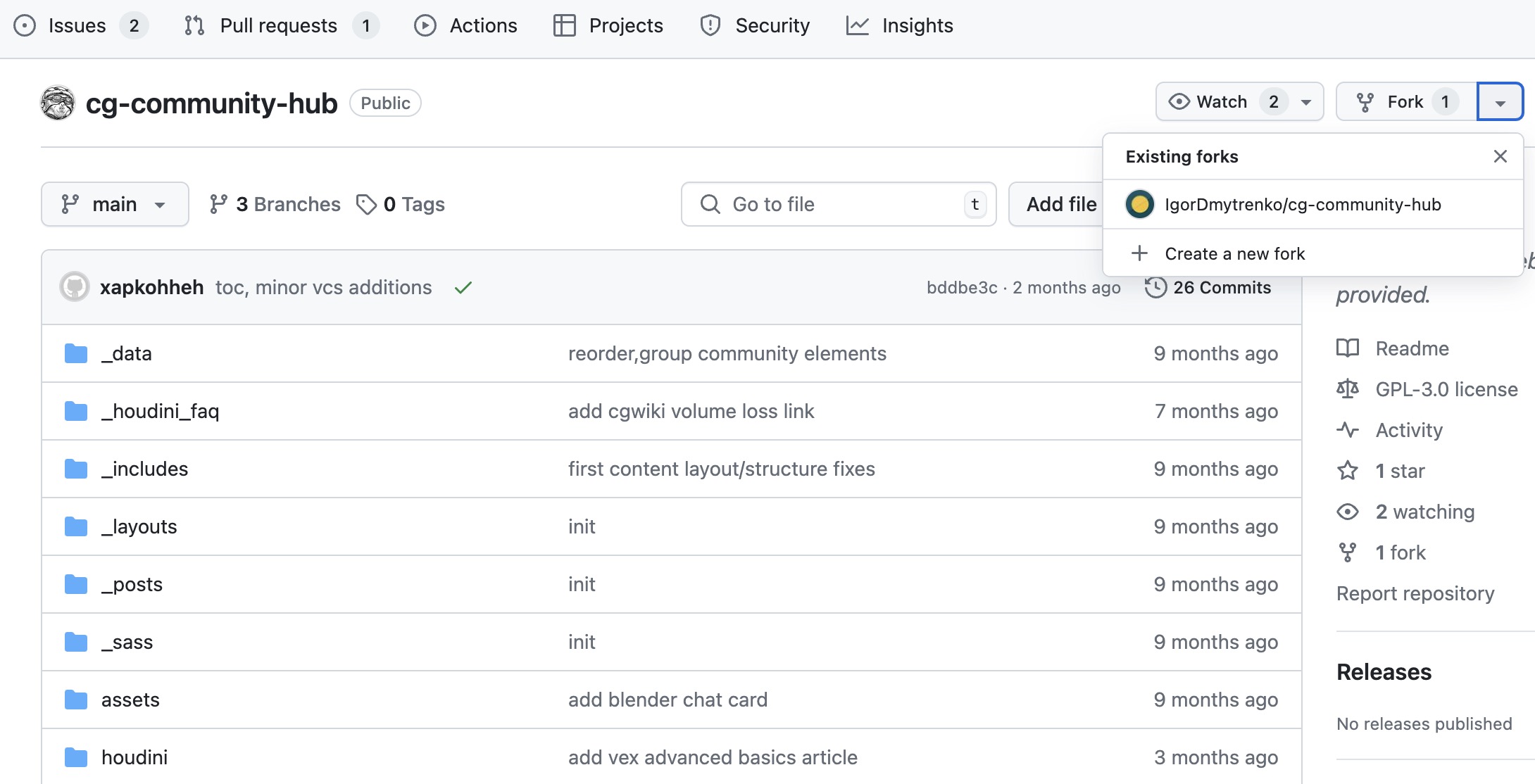
-
Клонируйте репозиторий на локальную машину:
- Скопируйте URL вашего нового форка. URL можно найти на странице репозитория, нажав на кнопку Code и в выпадающем меню выбрать подходящий тип url.
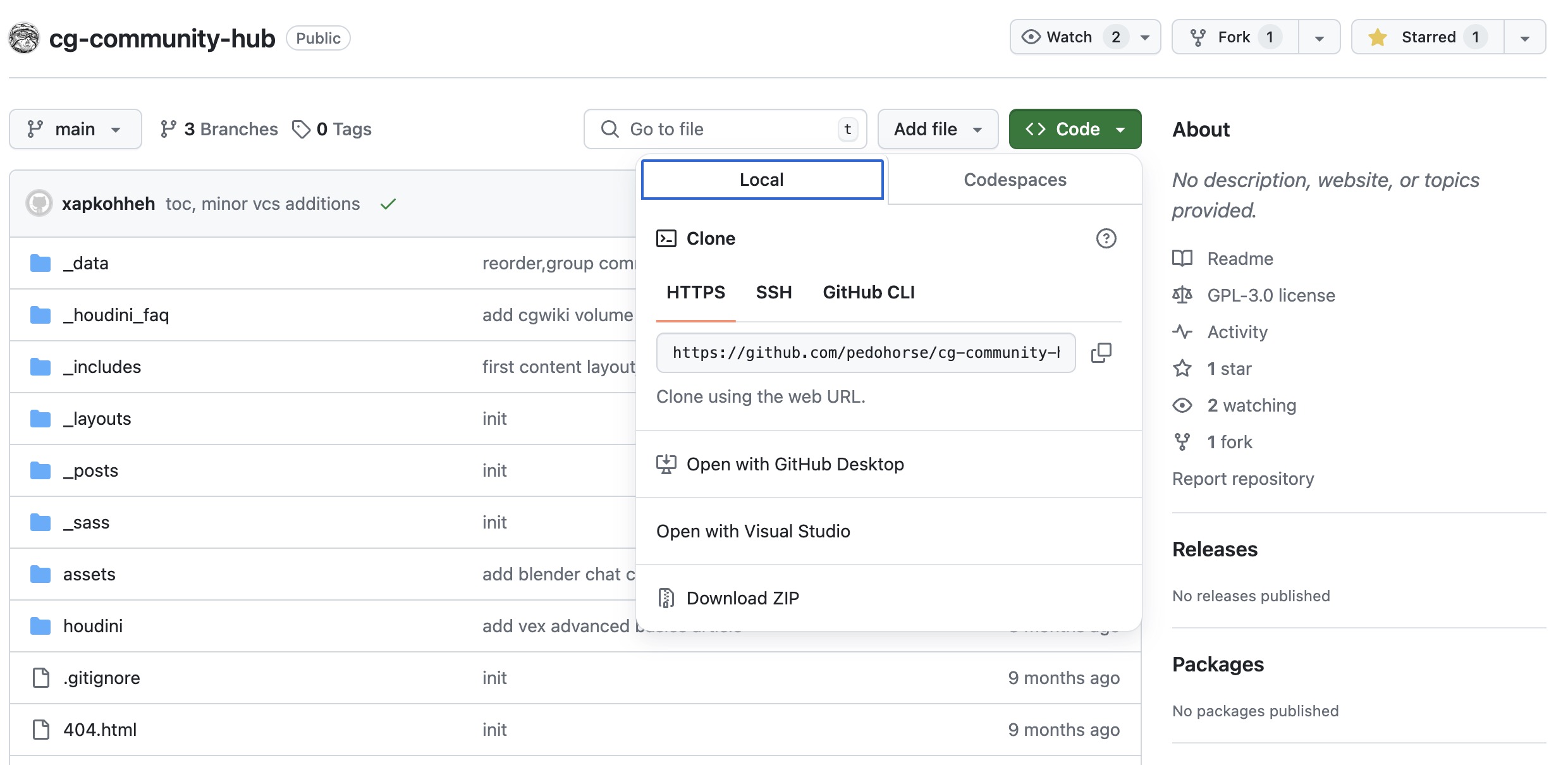
-
Далее в терминале выполните команду для клонирования:
git clone 'URL_вашего_репозитория' -
Замените
'URL_вашего_репозитория'на фактический URL вашего форка.
2.1 Создание новой ветки репозитория
Прежде чем вносить изменения в репозиторий, хорошей практикой будет создать новую ветку (Branch), что позволит изолировать изменения от основной ветки.
Это означает вы можете работать на новыми изменениям без риска сломать основную ветку, которая уже используеться другими людьми. Плюс - это позволяет измежать кофликтов слияния веток или целых форкнутых репозиториев.
Каждая ветка представляет собой отдельный снимок состояния вашего кода. Это позволяет вам легко отслеживать изменения, которые были внесены, и откатывать изменения, если это необходимо. При слиянии ветки в master вы можете просмотреть все изменения, которые были внесены, и решить, какие из них вы хотите сохранить.
- Для создания новой ветки используйте следующую команду:
# Данная команда создает новую ветку и деает ее сновной. За это отвечает парамет -b комманды checkout. git checkout -b add-faq-entry-about-cows - Проверить текущую активную ветку вы всегда можете командой:
git status - Для смены уже существующих веток мы можем использовать комманду:
git checkout имя-веткиЕсли у вас нету опыта работы с git, рекомендуем посмотреть вводые уроки по базовому функционалу и принципам работы данной системы контроля версий
3. Запуск локального сервера
-
Перейдите в директорию клонированного репозитория:
-
Используйте команду:
# Может содержать полный путь к директории `cd C:/my_repo/` cd имя_папки_репозитория -
Замените
имя_папки_репозиторияна название папки, куда был клонирован репозиторий.
-
-
Запустите локальный сервер Jekyll:
-
Выполните команду:
jekyll serve -
Локальный сервер будет запущен, и сайт будет доступен по умолчанию по адресу
http://localhost:4000.
-
-
Откройте сайт в браузере:
- Перейдите в браузере по адресу
http://localhost:4000, чтобы просмотреть и тестировать ваш сайт.
- Перейдите в браузере по адресу
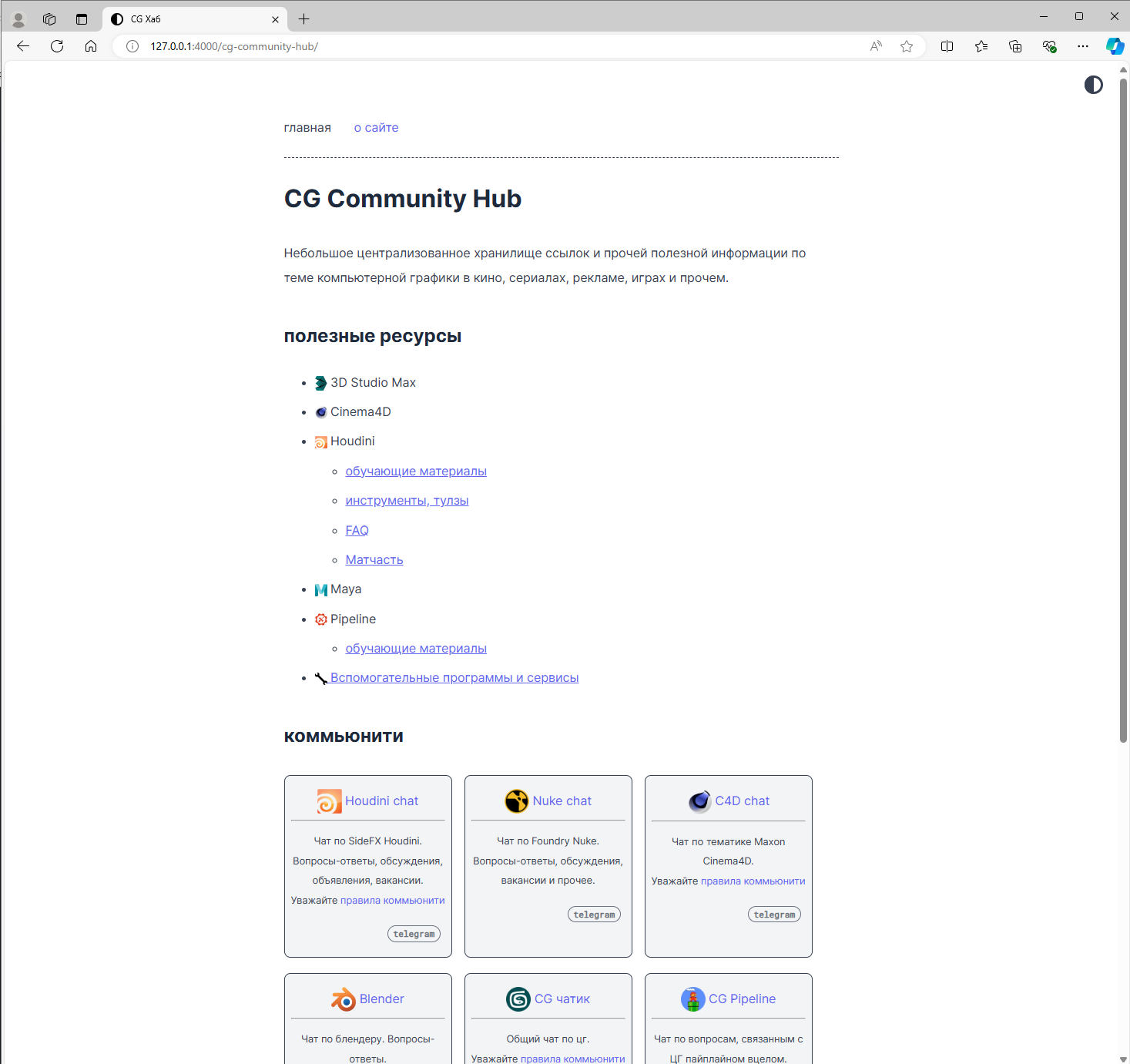
Теперь ваш локальный сервер настроен, и вы можете тестировать и вносить изменения в документацию сайта с помощью Jekyll.
4. Устранение возможных ошибок
- Проверка версии Ruby:
- Убедитесь, что используете совместимую версию Ruby, так как некоторые версии могут конфликтовать с Jekyll.
- Проверка пути и окружения:
- Убедитесь, что переменная PATH вашего окружения содержит путь к установленному Ruby и Gem.
5. Завершение работы
-
Остановите сервер:
- Для остановки локального сервера нажмите
Ctrl + Cв терминале.
- Для остановки локального сервера нажмите
-
Внесите изменения и сохраните:
- Внесите нужные изменения в локально клонированный репозиторий. Эти изменения можно тестировать на локальном сервере.
-
Запушьте изменения в ваш Fork:
-
Используйте команды
gitдля коммита и пуша ваших изменений обратно в ваш форкнутый репозиторий:git add . git commit -m "Ваше сообщение о коммите" # Замените `add-faq-entry-about-cows` на нужную вам ветку, например, `main` или `master`. git push origin 'add-faq-entry-about-cows'
-
-
Как сделать Pull request изменений в оригинальный репозиторий
После того, как вы внесли изменения в локальный репозиторий Jekyll и протестировали их, вы можете отправить их в оригинальный репозиторий с помощью Pull Request (PR).
- Создайте Pull Request:
- Перейдите на страницу вашего форкнутого репозитория на GitHub.
- Вы увидете новое всплывающее уведомление и нажмите “Compare & Pull Requests”.
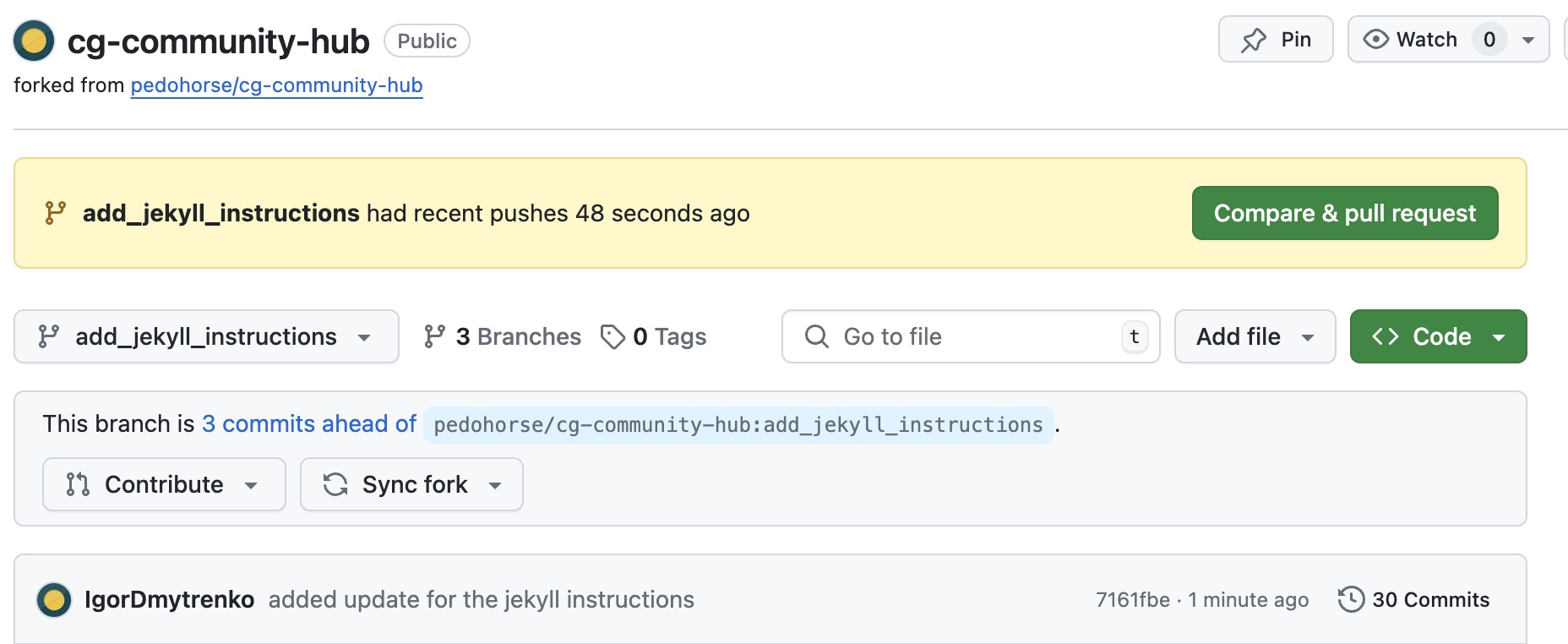
- Сравните свою ветку (например, add-faq-entry-about-cows) с веткой master оригинального репозитория.
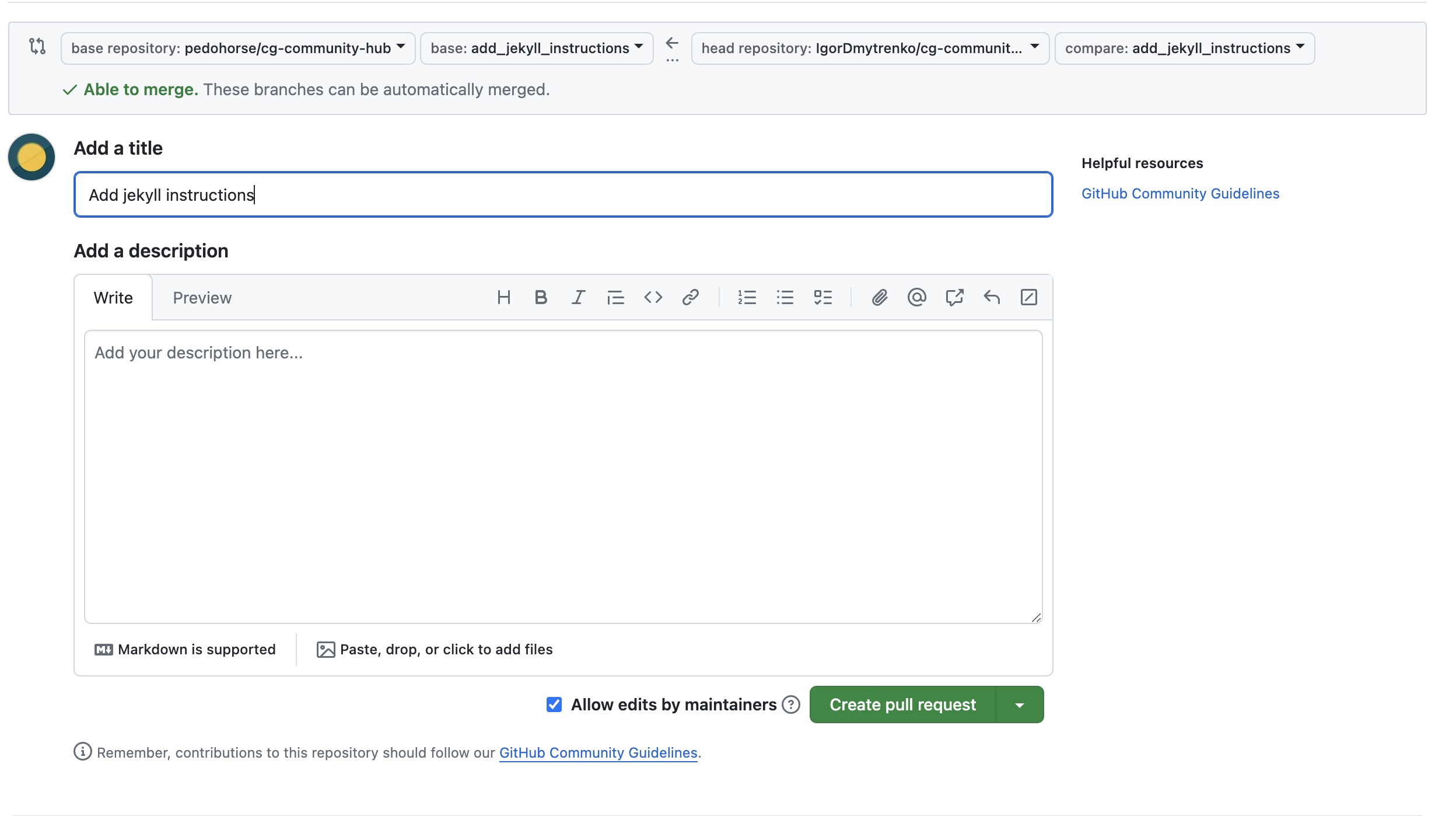
- Заполните описание PR, кратко описав внесенные вами изменения.
- Добавьте рецензентов (если необходимо), которые могут проверить ваши изменения.
- Нажмите кнопку “Create Pull Request”.
- Проверка и слияние:
- Владельцы оригинального репозитория получат уведомление о вашем PR.
- Они могут просмотреть ваши изменения, оставить комментарии и запросить дополнительные изменения.
- После того, как все стороны будут удовлетворены, изменения могут быть объединены в оригинальный репозиторий.